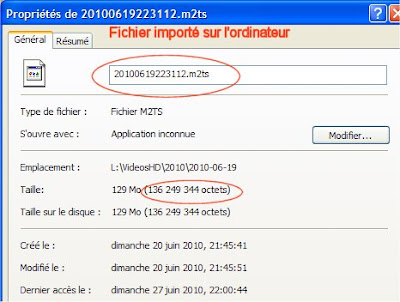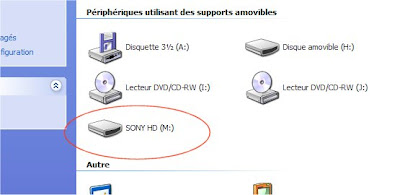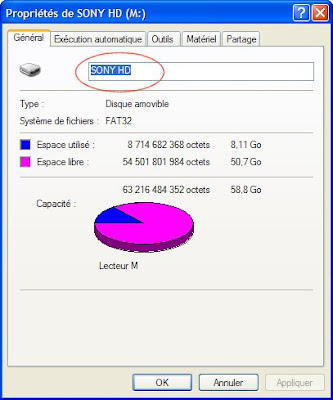Le programme PMB de Sony permet de graver des fichiers m2ts sur un DVD au format AVCHD. Celui-ci est alors lisible sur un lecteur Blu-Ray ou sur la PlayStation 3.
Mais si vous avez filmé au meilleur format HD FX (soit en 1920 x 1080) alors PMB ne veut pas le faire sans recompresser les fichiers.

Il considère en effet que ce format FX donne un débit de 24Mbits/s alors que le standard AVCHD n'accepte que 17Mbits/s. Or cette recompression consomme énormément de temps sur mon système (plus d'une journée pour un DVD!) et diminue la qualité du résultat. Par ailleurs elle est inutile au moins pour les lecteurs de Sony (lecteur Blu-Ray ou PS3) qui acceptent sans problème des disques AVCHD à 24Mbits/s.
Pour contourner cette difficulté, j'ai fait un programme qui permet de graver des DVD (sur un graveur de DVD ordinaire) au format AVCHD puis de les relire sur des lecteurs Blu-Ray, même quand les fichiers sont au format FX. Il comprend aussi plusieurs autres facilités.
Je le livre en avant-première en téléchargement sur mon blog. Il s'appelle BurnFX.
Il fonctionne en mobilisant trois applications gratuites qu'il faut télécharger sur le net et installer sur son système au préalable:
eac3to.exe, tsmuxer.exe et imgburn.exe.
* eac3to.exe se télécharge à l'adresse http://madshi.net/eac3to.zip
* tsmuxer.exe se télécharge sur le site Smartlabs à l'adresse http://www.smlabs.net/tsmuxer_en.html
* imgburn.exe se télécharge sur le site http://www.imgburn.com/index.php?act=download
La première fois qu'on lance le programme BurnFX, il faudra lui dire où sont installés ces trois programmes indispensables pour le faire fonctionner.
Ensuite vous chargez simplement des fichiers m2ts dans BurnFX, soit individuellement, soit en chargeant en une seule fois tous les fichiers compris dans un dossier. Les fichiers sont toujours utilisés dans l'ordre alphabétique du nom, ce qui correspond à l'ordre chronologique si vous n'avez pas changé le nom standard du type 20101126130930.m2ts.
Ensuite on clique sur le bouton Disques qui organisera automatiquement les fichiers chargés en un ou plusieurs disques de taille DVD.
Ensuite le Bouton Disque Actuel, pour créer le disque sélectionné, ou Tous Disques, pour les créer tous lance l'opération jusqu'à la gravure des disques (Pensez à mettre des disques vierges à graver dans votre graveur de DVD).
Le résultat donne un disque AVCHD où tous les fichiers m2ts s'enchaînent harmonieusement, et en prenant soin de respecter la synchronisation audio/vidéo qui est parfois hasardeuse avec d'autres méthodes. Par ailleurs, il considère que chaque clip individuel m2ts constitue un chapitre. Cela facilitera beaucoup la navigation.
Vous pouvez télécharger la version française de BurnFX ici
et la version anglaise ici.